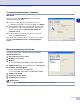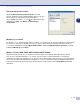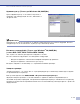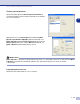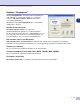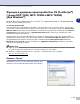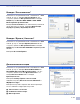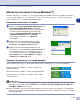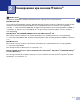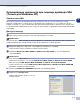Software User's Guide
Table Of Contents
- РУКОВОДСТВО ПО ПРОГРАММНОМУ ОБЕСПЕЧЕНИЮ
- Содержание
- 1 Использование машины в качестве принтера
- Использование драйвера принтера Brother
- Печать документа
- Одновременная печать и отправка/получение факса
- Клавиша работы принтера
- Настройки драйвера принтера (Для Windows®)
- Доступ к настройкам драйвера принтера (Для Windows®)
- Характеристики в драйвере принтера PCL (Для Windows®)
- Функции в драйвере принтера Brother PS (PostScript®)(только DCP-7025, MFC-7225N и MFC-7820N)(Для Windows®)
- Монитор состояния (только Windows®)
- 2 Сканирование при помощи Windows®
- Сканирование документа при помощи драйвера WIA (Только для Windows® XP)
- Соответствие WIA
- Доступ к сканеру
- Сканирование документа в ПК (для MFC-7225N)
- Сканирование документа в ПК (только DCP-7010, DCP-7025, MFC-7420 и MFC-7820N)
- Сканирование документа с использованием автоматического устройства подачи документа (отсутствует в DCP-7010)
- Предварительное сканирование для выделения части, которую вы желаете отсканировать, с использованием стекла сканера (Только DCP-7010, DCP-7025, MFC-7420 и MFC-7820N)
- Утилита сканера Brother (отсутствует в MFC-7225N)
- Сканирование документа при помощи драйвера TWAIN
- Использование клавиши “Сканирование” (для USB- или параллельного кабеля)
- Использование программы оптического распознавания текста ScanSoft® PaperPort® 9.0SE и OmniPage®
- Просмотр элементов
- Организация элементов в папках
- Быстрая связь с другими приложениями
- Программа оптического распознавания текста ScanSoft® OmniPage® позволяет преобразовывать изображение текста в текст, который можно редактировать
- Импорт элементов из других приложений
- Экспорт элементов в другие форматы
- Деинсталляция PaperPort® 9.0SE и программы оптического распознавания текста ScanSoft® OmniPage®
- Сканирование документа при помощи драйвера WIA (Только для Windows® XP)
- 3 Использование ControlCenter2.0 (для Windows®)
- 4 Использование Дистанционная установка MFC (для Windows®)
- 5Использование программного обеспечения Brother PC-ФАКС (для Windows®)
- (отсутствует в DCP-7010 и DCP-7025)
- PC-ФАКС отправки
- Настройка Быстрый набор
- Адресная книга Brother
- Ввод записей в адресную книгу
- Настройка группы для рассылки
- Редактирование информации об адресате
- Стирание адресата или группы
- Экспорт адресной книги
- Импорт в адресную книгу
- Отправка файла как P-ФАКС с использованием интерфейса пользователя в стиле факса
- Отправка файла как PC-ФАКС с использованием интерфейса пользователя в простом стиле
- Настройка PC-ФАКС получения
- 6 Сетевое сканирование (для Windows®)
- 7 Использование машины с Macintosh®
- Установка компьютера Apple® Macintosh® с USB-кабелем
- Использование драйвера принтера Brother с Apple® Macintosh® (Mac OS® X)
- Использование драйвера принтера Brother с Apple® Macintosh® (Mac OS® с 9.1 по 9.2)
- Использование драйвера PS с Apple® Macintosh® (только DCP-7025, MFC-7225N и MFC-7820N)
- Отправка факса из приложения Macintosh® (отсутствует в DCP-7010 и DCP-7025)
- Сканирование из Macintosh®
- Конфигурация сетевого сканирования
- Использование Presto!® PageManager®
- Использование ControlCenter2.0 (для Mac OS® X 10.2.4 или выше)
- MFC Remote Setup (Mac OS® X 10.2.4 или выше)(отсутствует для DCP-7010 и DCP-7025)
- Указатель
- brother RUS
Использование машины в качестве принтера
1 21
1
Вкладка “Расположение”
Если вы используете Windows NT
®
4.0, Windows
®
2000
или XP, доступ ко вкладке Расположение можно
получить, щелкая на Настройка печати во вкладке
Общие экрана Brother MFCXXXX or DCPXXXX
BRScript3 Настройка печати.
Вкладка Расположение позволяет менять различные
настройки расположения, например Ориентация,
Порядок страниц и Страница на листе.
Вкладка “Бумага / Качество”
Если вы используете Windows NT
®
4.0, Windows
®
2000
или XP, доступ ко вкладке Бумага/Качество можно
получить, щелкая на Настройка печати во вкладке
Общие экрана
Brother MFCXXXX BRScript3 Настройка
печати
.
Выберите Источник бумаги.
Дополнительные опции
Если вы используете Windows NT
®
4.0, Windows
®
2000
или XP, доступ ко вкладке Brother MFCXXXX или
DCPXXXX BRScript3 Дополнительные... можно
получить, щелкая на кнопке Дополнительно... во
вкладке Расположение или во вкладке
Бумага/Качество.
Выберите Размер бумаги и Число копий.
Задайте настройку Качество печати, Масштаб и
Шрифт True Type.
Выбирая настройки в перечне “Свойства принтера”,
можно изменить следующие настройки:
■
Тип печатного носителя
■
Режим экономии тонера
■
BRScript Level